Para los dispositivos Windows 10 utilizados en un entorno empresarial, el aprovisionamiento de aplicaciones es fundamental para la productividad. Scalefusion MDM agiliza el aprovisionamiento de aplicaciones en dispositivos con Windows 10 para garantizar el acceso a aplicaciones corporativas por aire sin necesidad de que los usuarios finales contribuyan a los pasos de instalación.
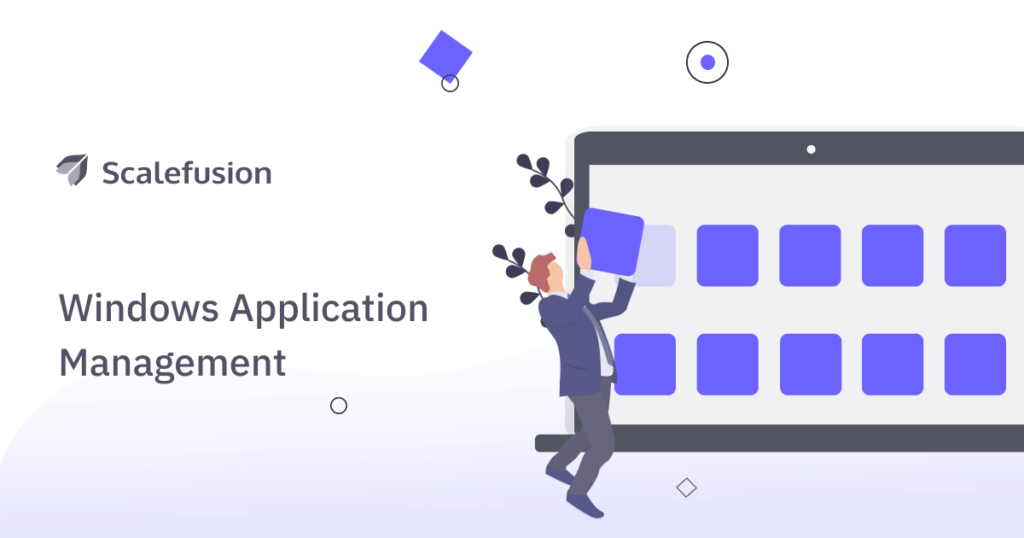
Diferentes tipos de aplicaciones
Aplicaciones preinstaladas
Estas aplicaciones vienen preinstaladas y aprobadas previamente en un dispositivo Windows 10 nuevo. Estas aplicaciones incluyen aplicaciones de productividad, aplicaciones funcionales y aplicaciones de juegos.
Aplicaciones universales de Windows (UWP)
Estas son las aplicaciones introducidas por primera vez en dispositivos con Windows 10. Al igual que las aplicaciones de Android o iOS, estas aplicaciones ofrecen una experiencia de usuario consistente en múltiples dispositivos Windows, incluidas computadoras portátiles, tabletas y Xbox.
Aplicaciones Win32
Las aplicaciones Win32 son aplicaciones de 32 bits desarrolladas utilizando las API de Microsoft Windows. También se conocen como API de Windows y WinAPI.
Lea también Cómo implementar aplicaciones Win32 en dispositivos Windows administrados
Apps
En la terminología de Windows, las aplicaciones simples que están disponibles a través de la tienda de Microsoft se conocen como aplicaciones. Sólo se puede ejecutar una aplicación a la vez y estas aplicaciones siguen el modelo de licencia de Microsoft.
Lea también ¿Qué es el catálogo de aplicaciones de Windows? ¿Cómo ayuda?
¿Qué es la Tienda Empresarial de Windows?
Windows Business Store es una colección de aplicaciones de la Tienda Windows que se pueden distribuir en un entorno empresarial mediante Azure AD. Windows Business Store permite la compra masiva de aplicaciones y la distribución de licencias a través de un MDM.
Gestión de aplicaciones de Windows mediante Scalefusion MDM
Con MDM de escala de fusión, los administradores de TI que administran un inventario de dispositivos Windows 10 pueden aprovechar lo siguiente:
- Permitir o bloquear de forma remota aplicaciones para UWP preinstaladas
- Publicar aplicaciones usando Windows Business Store
- Instalación de aplicaciones privadas usando Scalefusion Enterprise Store
Veamos cada uno de ellos y analicemos los procesos paso a paso para configurarlos.
Permitir o bloquear de forma remota aplicaciones para UWP preinstaladas
Paso 1: Para permitir o bloquear aplicaciones en dispositivos administrados, navegue hasta el perfil de dispositivo de Windows en el panel de Scalefusion. Seleccione el perfil para el cual se debe implementar la política de la aplicación. Haga clic en editar perfil del dispositivo para continuar.
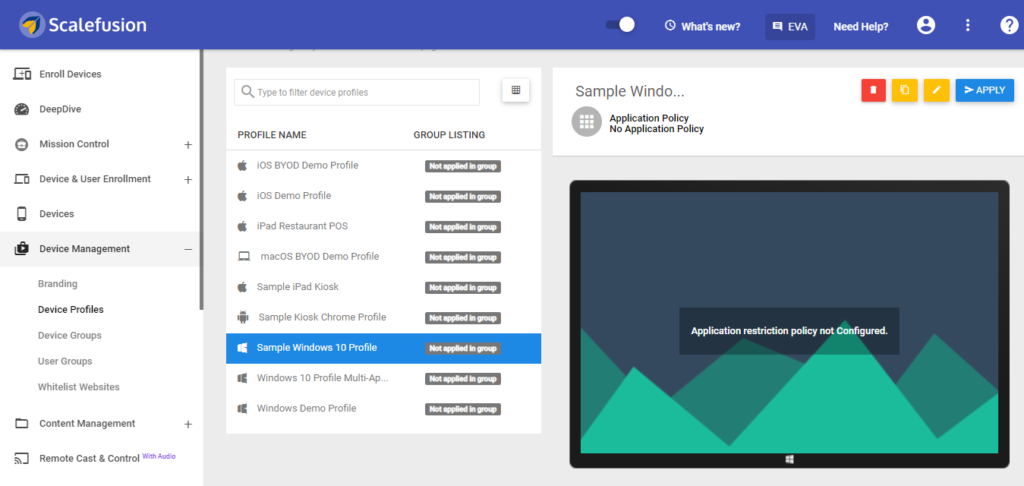
Paso 2: Ahora podrá configurar la política de aplicaciones para aplicaciones UWP o aplicaciones previamente instaladas desde la tienda Business. Puede omitir la política de la aplicación por completo o elegir incluir las aplicaciones en la lista blanca o negra. Las aplicaciones incluidas en la lista negra no estarán disponibles en el dispositivo con Windows 10.
Lista blanca de aplicaciones: Para incluir aplicaciones en la lista blanca, debe agregar la información del usuario y configurar las restricciones de carpeta y la configuración de la barra de tareas.

Guarde la configuración del perfil y aplíquela al dispositivo/grupo de dispositivos. Las aplicaciones seleccionadas ahora estarán disponibles en el dispositivo Windows 10 administrado.
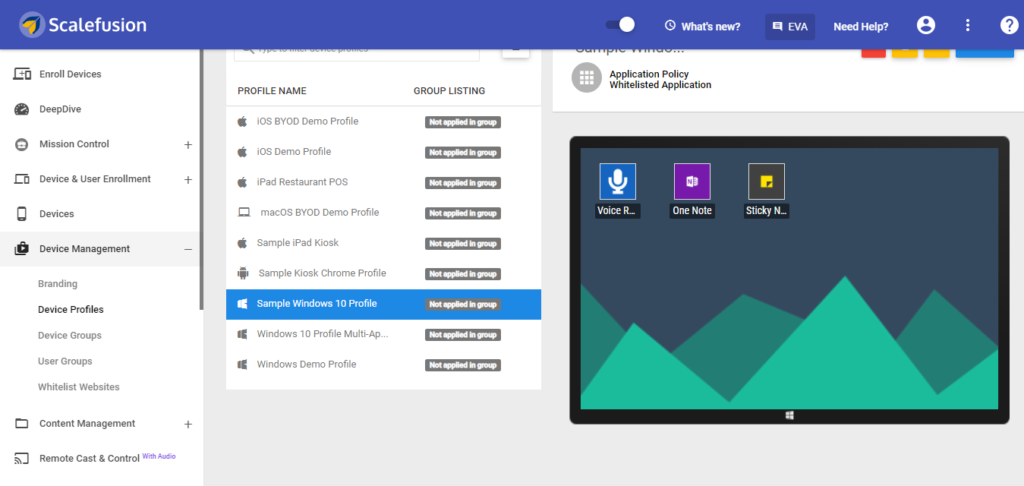
Cómo publicar aplicaciones usando Windows Business Store
Paso 1: Para publicar aplicaciones usando Windows Business Store, navegue hasta la sección Empresa del panel de Scalefusion. Tenga en cuenta que para publicar aplicaciones utilizando Windows Business Store en Scalefusion, debe configurar su Office 365 Active Directory. Una vez completada la configuración, puede autorizar a Scalefusion con permisos para su cuenta de Office 365.
Paso 2: Ahora navegue hasta el portal de Windows Business Store e inicie sesión con sus credenciales de Office 365 AD. En la fuente de distribución, seleccione Scalefusion y agréguelo a su herramienta de administración desde el menú desplegable. Este es un paso único que deberá completar.
Paso 3: A continuación, puede comenzar a comprar aplicaciones en la pestaña Comprar para mi grupo en Windows Business Store. Puede buscar la aplicación por nombre y hacer clic en Obtener la aplicación. Una vez completado este paso, navegue hasta el panel de Scalefusion.
Paso 4: La aplicación recién comprada ahora estará disponible en la lista de aplicaciones en la sección Scalefusion Enterprise. Ahora puede publicarlo directamente en el perfil del dispositivo Windows. Esta aplicación también estará disponible para su publicación según la política de aplicación (analizada anteriormente).
Paso 5: Puede ver el estado de la aplicación o desinstalarla desde los dispositivos/perfiles de dispositivos/grupos de dispositivos.
Explore el proceso detallado para publicar aplicaciones usando la tienda empresarial de Windows usando Scalefusion esta página.
Instalación de aplicaciones privadas usando Scalefusion Enterprise Store
Scalefusion permite a los equipos de TI publicar aplicaciones privadas desarrolladas internamente en dispositivos Windows 10 administrados. Al utilizar la tienda empresarial Scalefusion, los equipos de TI pueden publicar una línea privada de aplicaciones comerciales que son:
- Paquetes APPX o paquetes MSIX: también conocidos como aplicaciones modernas de Windows o aplicaciones universales de Windows (UWP)
- Aplicaciones MSI o Win32: también conocidas como aplicaciones heredadas o clásicas de Windows.
Cómo instalar aplicaciones comerciales privadas en dispositivos Windows administrados
Paso 1: Navegue a la sección empresarial del panel. Seleccione la sección Enterprise Store del panel.
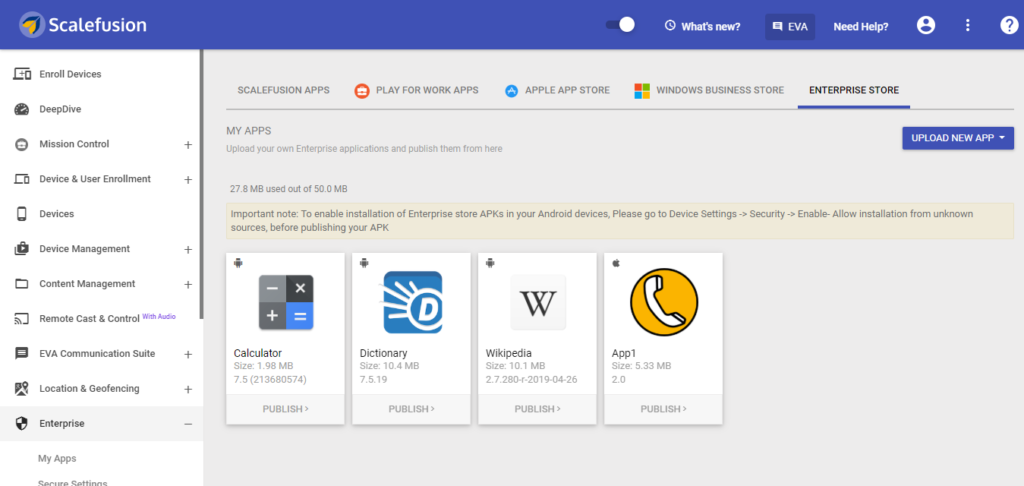
Paso 2: Haga clic en el botón cargar nuevo en la esquina superior derecha y seleccione la opción Cargar aplicación de Windows. Ingrese el nombre para mostrar de la aplicación, el nombre del paquete familiar, el logotipo, etc.
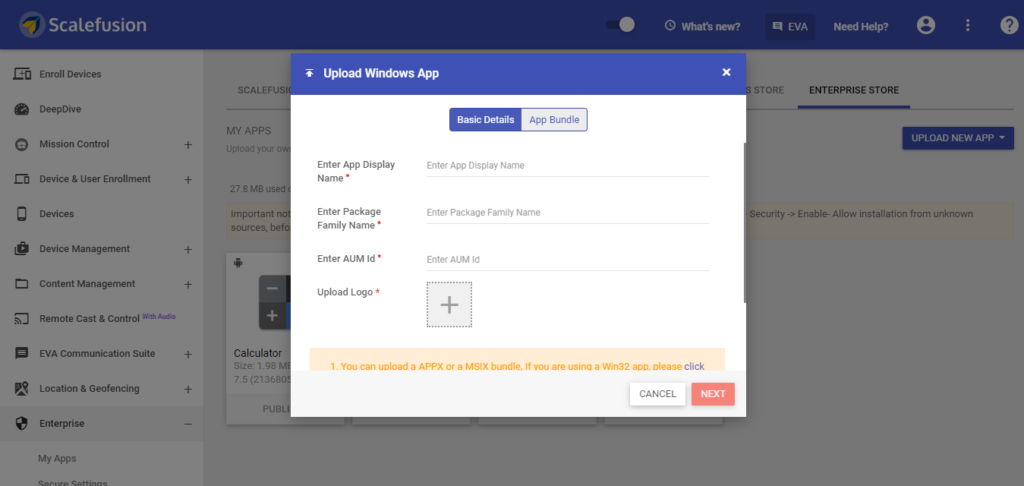
Paso 3: Ahora puede cargar el archivo del paquete de aplicaciones o proporcionar la URL del mismo. Para aplicaciones Win32, es necesario volver a empaquetar la aplicación.
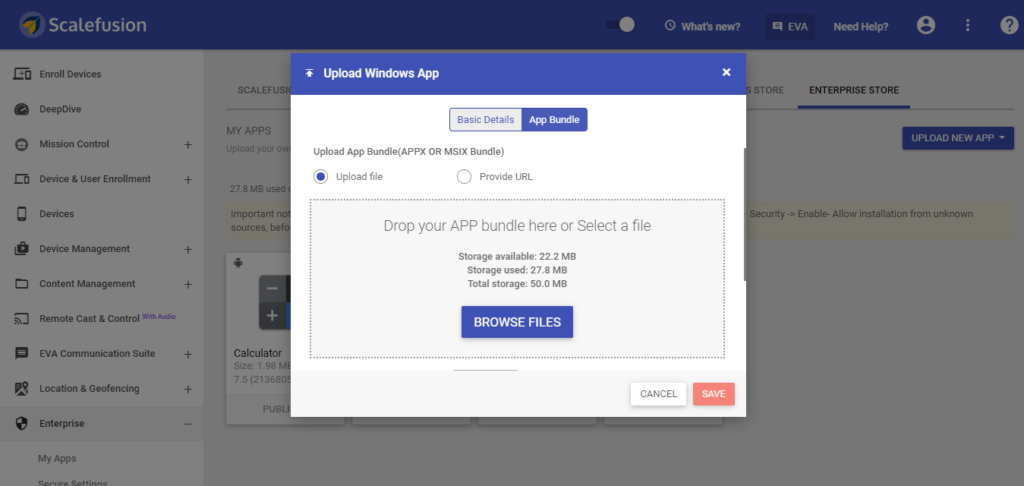
Paso 4: Una vez cargada, la aplicación estará disponible para su publicación en los dispositivos/perfiles de dispositivos/grupos de dispositivos.
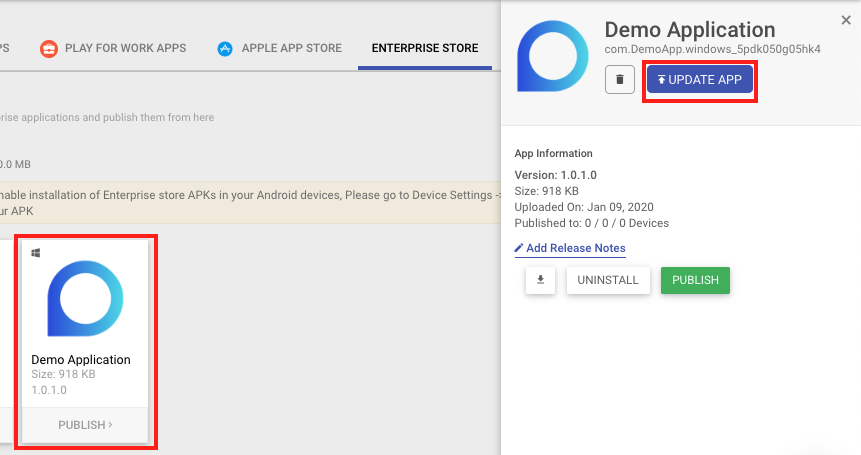
Más información: Instalación de aplicaciones empresariales en dispositivos Windows 10 administrados
Scalfusion MDM agiliza la publicación de aplicaciones en dispositivos Windows 10 administrados y también simplifica aún más su configuración para que se ejecuten en modo quiosco de una o varias aplicaciones. Explore la administración de Windows 10 de Scalefusion para explorar todo el conjunto de funciones de Scalefusion MDM de Windows 10.
Preguntas Frecuentes
1. ¿Qué es la gestión de aplicaciones de Windows?
La administración de aplicaciones de Windows se refiere al proceso de controlar y supervisar centralmente la implementación, actualización y eliminación de aplicaciones en dispositivos Windows dentro de una organización. Abarca estrategias y herramientas destinadas a optimizar la eficiencia, la seguridad y el cumplimiento del uso de aplicaciones en todo el ecosistema de Windows.
2. ¿Qué es un administrador de aplicaciones de Windows?
Un administrador de aplicaciones de Windows es una herramienta o componente de software dentro de una solución de administración de dispositivos móviles (MDM) diseñada para facilitar la administración y supervisión de aplicaciones en dispositivos Windows. Proporciona a los administradores la capacidad de implementar, configurar, monitorear y administrar aplicaciones de forma remota, garantizando un funcionamiento fluido y el cumplimiento de las políticas organizacionales.
3. ¿Qué es la gestión de aplicaciones de Microsoft?
La gestión de aplicaciones de Microsoft abarca la gestión de aplicaciones específicas de Microsoft, incluidas aquellas nativas de los sistemas operativos Windows como Office 365, Teams y OneDrive, así como aplicaciones de terceros desarrolladas para plataformas Windows. Esto implica tareas como licencias, implementación, actualizaciones y aplicación de la seguridad, que generalmente se manejan a través de una solución de administración de dispositivos móviles (MDM).
4. ¿Cómo se administran las aplicaciones de Windows?
La gestión de aplicaciones de Windows implica aprovechar una solución de gestión de dispositivos móviles (MDM) equipada con sólidas funciones de gestión de aplicaciones. Los administradores pueden utilizar dichas plataformas para implementar, configurar, actualizar y monitorear aplicaciones de forma remota en una flota de dispositivos Windows. Esto incluye tareas como impulsar la instalación de aplicaciones, configurar permisos de acceso, hacer cumplir políticas de seguridad y rastrear métricas de uso, todo desde una consola de administración centralizada.
